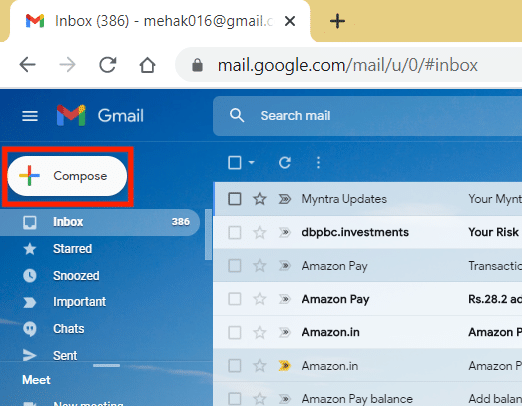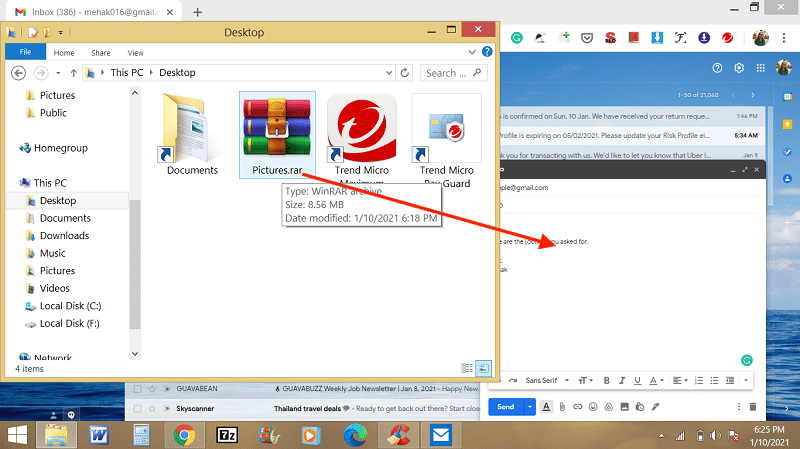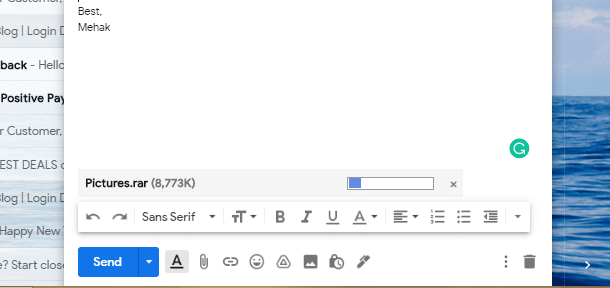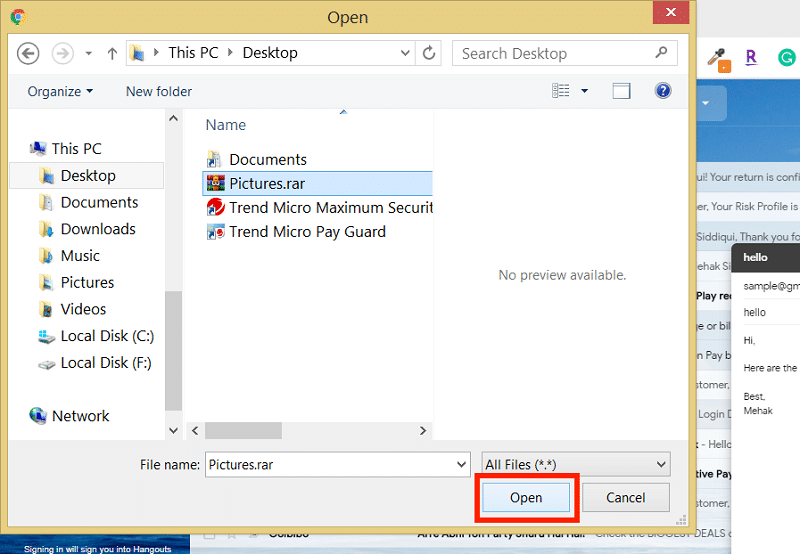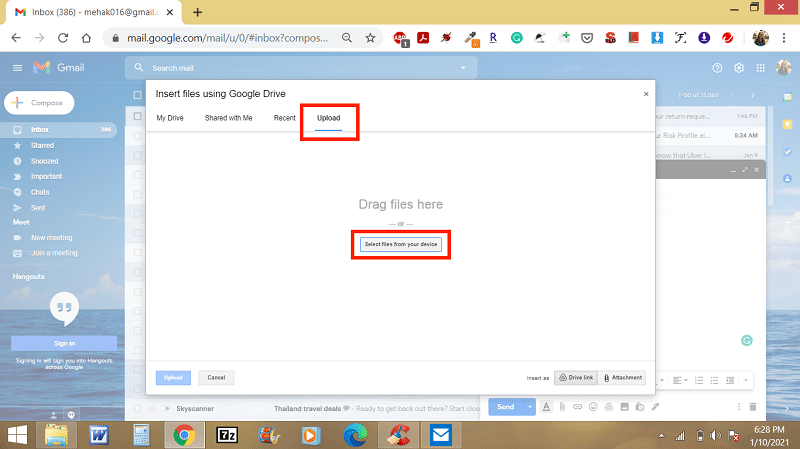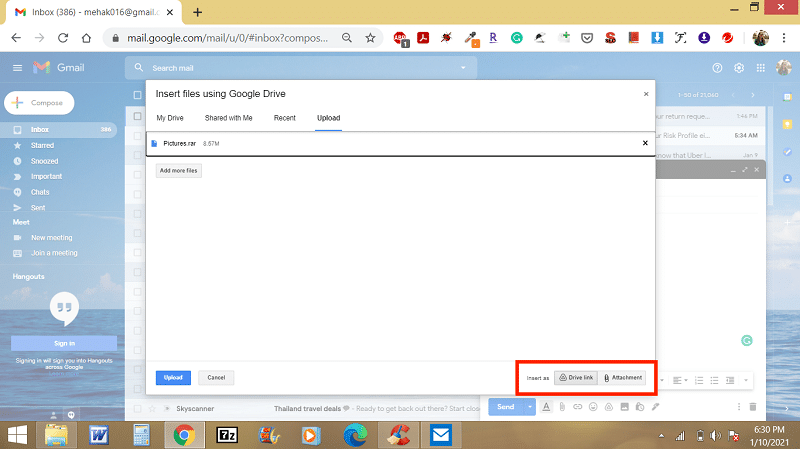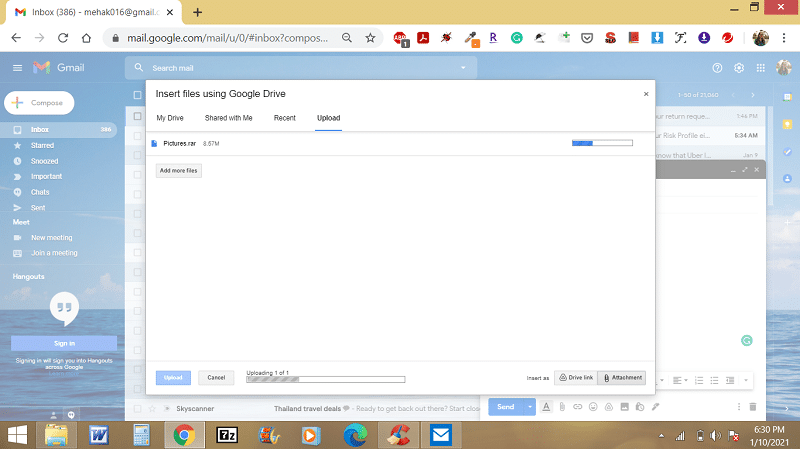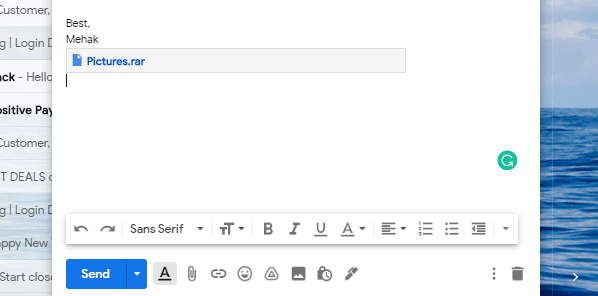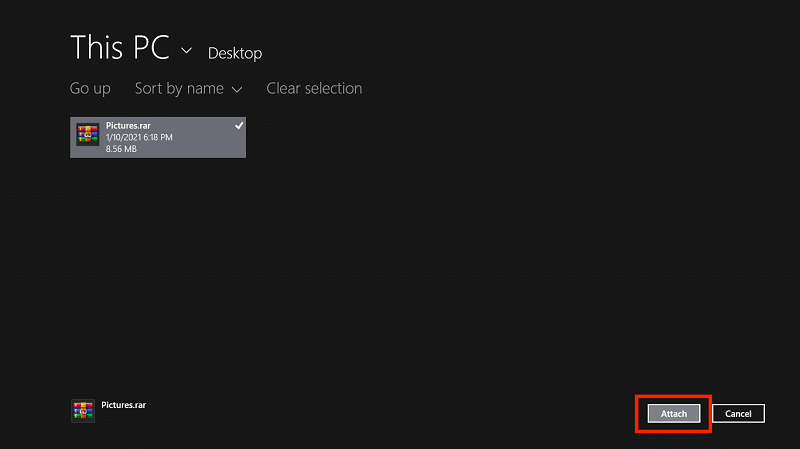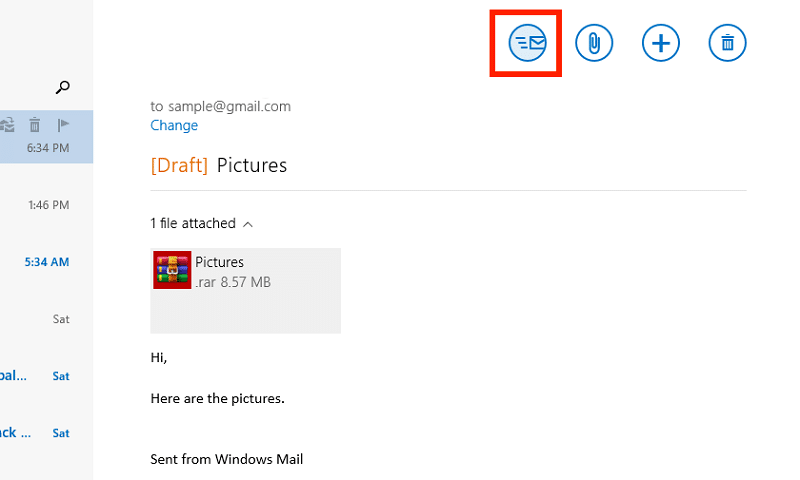Les fichiers WinRAR ou RAR sont une forme de fichiers compressés. Ils sont similaires aux archives ZIP et facilitent l’envoi simultané de plusieurs fichiers ou la compression d’un fichier volumineux en un paquet plus petit pour l’envoi par courrier électronique. Si vous vous demandez comment envoyer un fichier RAR par Gmail, ce guide vous montrera trois méthodes simples et rapides.
Pour créer des fichiers RAR, vous devez utiliser un utilitaire logiciel comme l’archiveur WinRAR. Cela permet de compresser les fichiers dans une taille plus petite, ce qui les rend plus faciles à gérer. Le fichier RAR peut ensuite être extrait pour voir son contenu. Il s’agit d’un processus assez simple qui ajoute à la commodité du partage de fichiers par courrier électronique ou par d’autres moyens. Voyons comment envoyer un fichier RAR par Gmail.
Méthode 1. Comment envoyer un fichier RAR via Gmail par glisser-déposer
Étape 1. Connectez-vous à votre compte Gmail sur vos navigateurs, tels que Google Chrome ou Microsoft Edge. Cliquez sur le bouton Composer pour créer un nouveau message électronique.
Étape 2. Dans le champ À, entrez l’adresse à laquelle vous voulez envoyer votre fichier RAR. Saisissez une ligne d’objet pertinente et rédigez votre message dans l’espace prévu à cet effet.
Étape 3. Ouvrez l’Explorateur Windows et trouvez le fichier RAR que vous voulez joindre à l’e-mail.
Étape 4. Cliquez sur le fichier RAR et faites-le glisser dans la zone de composition du message. Relâchez le bouton de la souris pour déposer le fichier.
Étape 5. Attendez que la barre de progression indique que l’attachement du fichier est terminé.
Étape 6. Vous pouvez maintenant envoyer votre courriel avec le fichier RAR joint.
Méthode 2. Comment envoyer un fichier RAR par Gmail en joignant des fichiers
Étape 1. Ouvrez Gmail comme d’habitude sur votre navigateur et cliquez sur le bouton Composer.
Étape 2. Tapez votre message et remplissez les champs « À » et » Objet » comme il convient.
Étape 3. Pour envoyer des fichiers RAR via Gmail, cliquez sur l’icône en forme de trombone en bas de la fenêtre Composer.
Étape 4. Dans la fenêtre popup, trouvez le fichier RAR que vous voulez joindre, sélectionnez-le et cliquez sur Ouvrir.
Étape 5. Attendez que la barre de progression indique que le fichier RAR a fini de s’attacher. Cliquez sur Envoyer pour envoyer l’e-mail.
Méthode 3. Comment envoyer un fichier RAR via Gmail en insérant des fichiers à l’aide de Drive
Vous pouvez également utiliser Google Drive pour envoyer un fichier WinRAR via Gmail. Cette fonction est particulièrement utile pour les fichiers d’une taille supérieure à 25 Mo, qui est la limite de taille des pièces jointes dans Gmail. Vous pouvez joindre vos fichiers sous forme de lien ou de pièce jointe Google Drive dans votre courriel. Cela ajoutera également les fichiers à votre stockage en nuage Google Drive.
Étape 1. Ouvrez Gmail dans votre navigateur et cliquez sur Composer pour commencer un nouveau message. Saisissez votre adresse électronique ainsi que les lignes To et Subject.
Étape 2. Cliquez sur l’icône du lecteur en bas de la fenêtre Composer.
Étape 3. Dans la fenêtre qui s’ouvre, vous pouvez choisir un fichier RAR qui se trouve déjà sur votre Google Drive. Ou bien, cliquez sur Télécharger pour sélectionner un fichier RAR sur votre ordinateur.
Étape 4. Vous pouvez soit glisser et déposer les fichiers dans la boîte, soit cliquer sur Sélectionner les fichiers de votre appareil. Trouvez le fichier et cliquez sur Ouvrir.
Étape 5. En bas de la fenêtre, vous pouvez choisir de joindre le fichier en tant que pièce jointe ou en tant que lien Google drive. Ensuite, cliquez sur Télécharger.
Étape 6. Attendez que la barre de progression se termine.
Étape 7. Vous verrez alors le fichier RAR joint dans votre courriel. Cliquez sur » Envoyer » pour envoyer l’e-mail.
Bonus Tips : Comment envoyer un fichier RAR via l’application de messagerie de Windows 8
Enfin, voyons comment envoyer des fichiers WinRAR via Gmail dans l’application Mail sous Windows.
Étape 1. Cliquez sur l’icône + en haut à droite pour commencer une nouvelle conversation. Tapez votre message et remplissez les champs « À » et « Objet ».
Étape 2. Cliquez sur le signe du trombone en haut à droite.
Étape 3. Naviguez jusqu’à l’emplacement du fichier et sélectionnez votre fichier RAR, puis cliquez sur Joindre.
Étape 4. Le fichier RAR sera inséré dans votre courriel. Cliquez sur le symbole d’envoi en haut de la page.
Résumé
Vous connaissez maintenant différentes méthodes pour joindre des fichiers RAR dans Gmail. Chacun préfère des méthodes différentes en fonction de leur commodité et de leur facilité d’utilisation. Essayez-les tous et voyez ce qui vous convient.